Prelínaním snímok sa skombinujú dve existujúce fotografie vo formáte NEF (RAW) s cieľom vytvorenia jedinej snímky, ktorá sa uloží oddelene od pôvodných snímok. Vďaka údajom RAW z obrazového snímača fotoaparátu tak dosiahnete výsledky, ktoré sú o poznanie lepšie ako prelínania vytvorené v aplikáciách na spracovanie fotografií. Nová snímka sa uloží s aktuálnym nastavením kvality a veľkosti snímky; pred vytvorením prelínania nastavte kvalitu a veľkosť snímky (0 Kvalita snímky, Veľkosť snímky; k dispozícii sú všetky možnosti). Ak chcete vytvoriť kópiu vo formáte NEF (RAW), vyberte kvalitu snímky NEF (RAW).

+



-
Vyberte možnosť Image overlay (Prelínanie snímok).
Zvýraznite možnosť Image overlay (Prelínanie snímok) v ponuke úprav a stlačte tlačidlo 2. Zobrazia sa možnosti prelínania snímok so zvýraznenou možnosťou Image 1 (Snímka 1); stlačením tlačidla J zobrazíte zoznam snímok NEF (RAW) vytvorených týmto fotoaparátom.
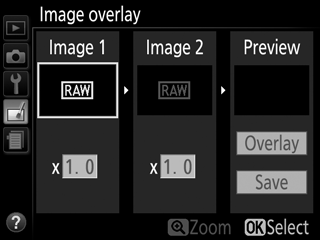
-
Vyberte prvú snímku.
Pomocou multifunkčného voliča zvýraznite prvú fotografiu určenú na prelínanie. Ak chcete zobraziť zvýraznenú fotografiu na celej obrazovke, stlačte a podržte tlačidlo X. Stlačením tlačidla J vyberte zvýraznenú fotografiu a vráťte sa do kontrolného zobrazenia.
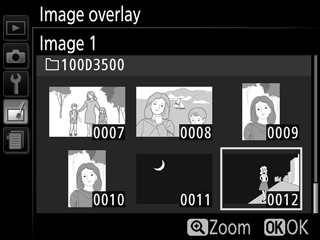
-
Vyberte druhú snímku.
Vybraná snímka sa zobrazí ako Image 1 (Snímka 1). Zvýraznite Image 2 (Snímka 2) a stlačte tlačidlo J, potom zvoľte druhú fotografiu podľa popisu v kroku 2.
-
Nastavte zvyšovanie expozičného podielu.
Zvýraznite Image 1 (Snímka 1) alebo Image 2 (Snímka 2) a optimalizujte expozíciu pre prelínanie stlačením 1 alebo 3, čím sa zvolí zvyšovanie expozičného podielu z hodnôt od 0,1 do 2,0. Postup zopakujte aj pre druhú snímku. Východisková hodnota je 1,0; vyberte 0,5 pre polovičné zvyšovanie expozičného podielu alebo 2,0 pre jeho zdvojnásobenie. Účinky zvyšovania expozičného podielu sú viditeľné v stĺpci Preview (Kontrola).
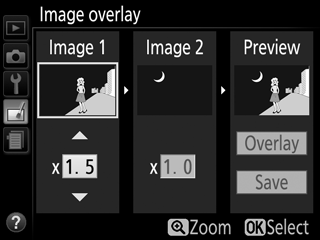
-
Zobrazte kontrolu prelínania.
Ak chcete skontrolovať kompozíciu, stlačením 4 alebo 2 umiestnite kurzor do stĺpca Preview (Kontrola), potom stlačením 1 alebo 3 zvýraznite Overlay (Prelínanie) a stlačte J (vezmite do úvahy, že farby a jas sa v kontrolnom náhľade môžu líšiť od finálnej snímky). Ak chcete uložiť prelínanie bez zobrazenia kontroly, zvoľte Save (Uložiť). Ak sa chcete vrátiť do kroku 4 a vybrať nové fotografie alebo upraviť zvyšovanie expozičného podielu, stlačte W (Q).
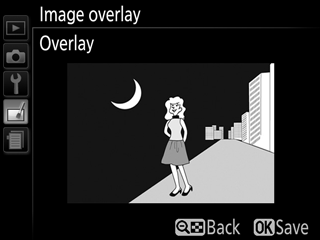
-
Uložte prelínanie.
Stlačením tlačidla J uložíte prelínanie, kým je zobrazená kontrola. Po vytvorení prelínania sa výsledná snímka zobrazí na monitore v režime zobrazenia snímok na celej obrazovke.

Image Overlay (Prelínanie snímok)
Prelínanie má rovnaké informácie o fotografii ako fotografia zvolená pre Image 1 (Snímka 1). Poznámka k aktuálnej snímke sa priloží k prelínaniu pri uložení; informácie o autorských právach sa však neskopírujú.
